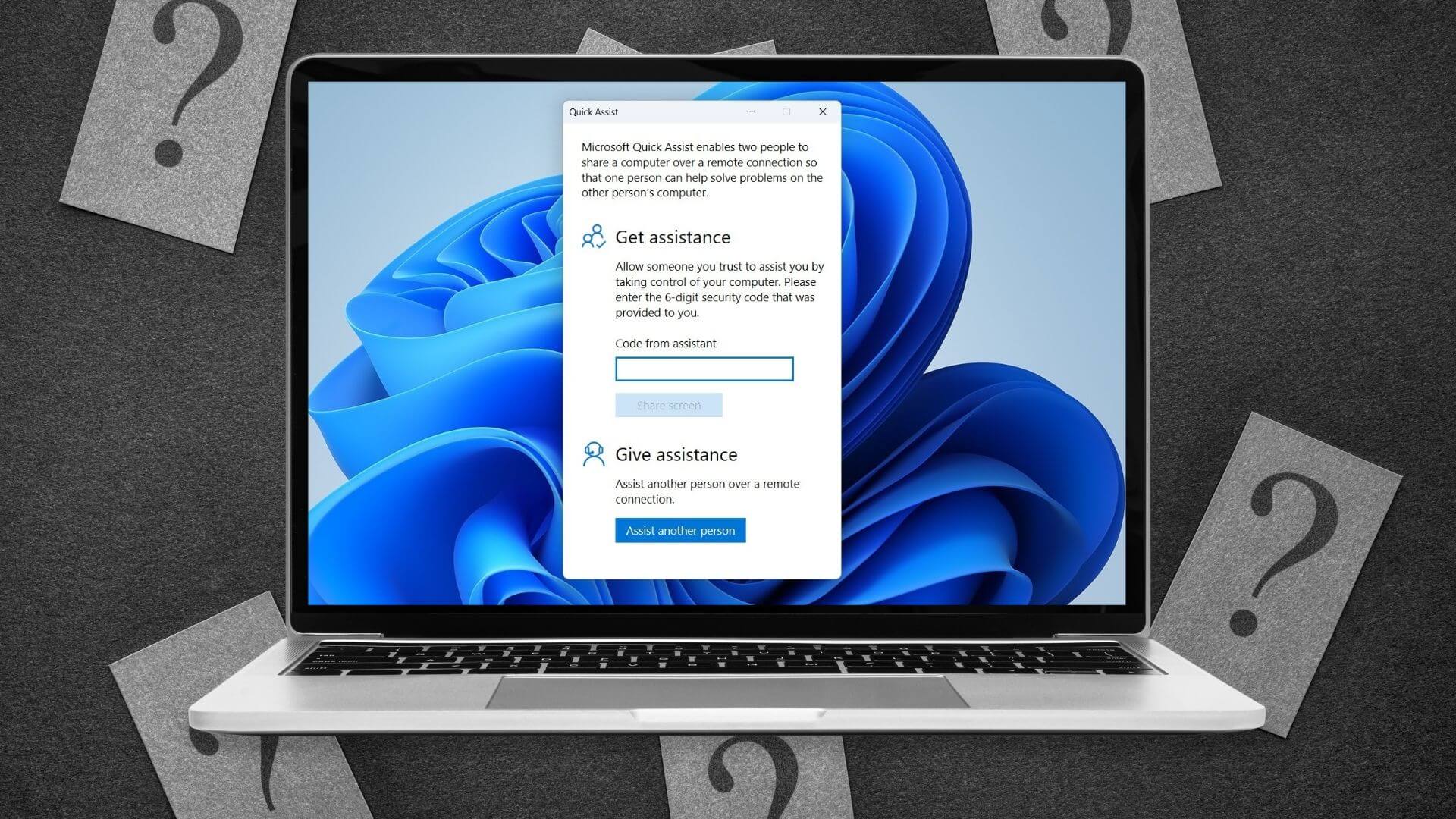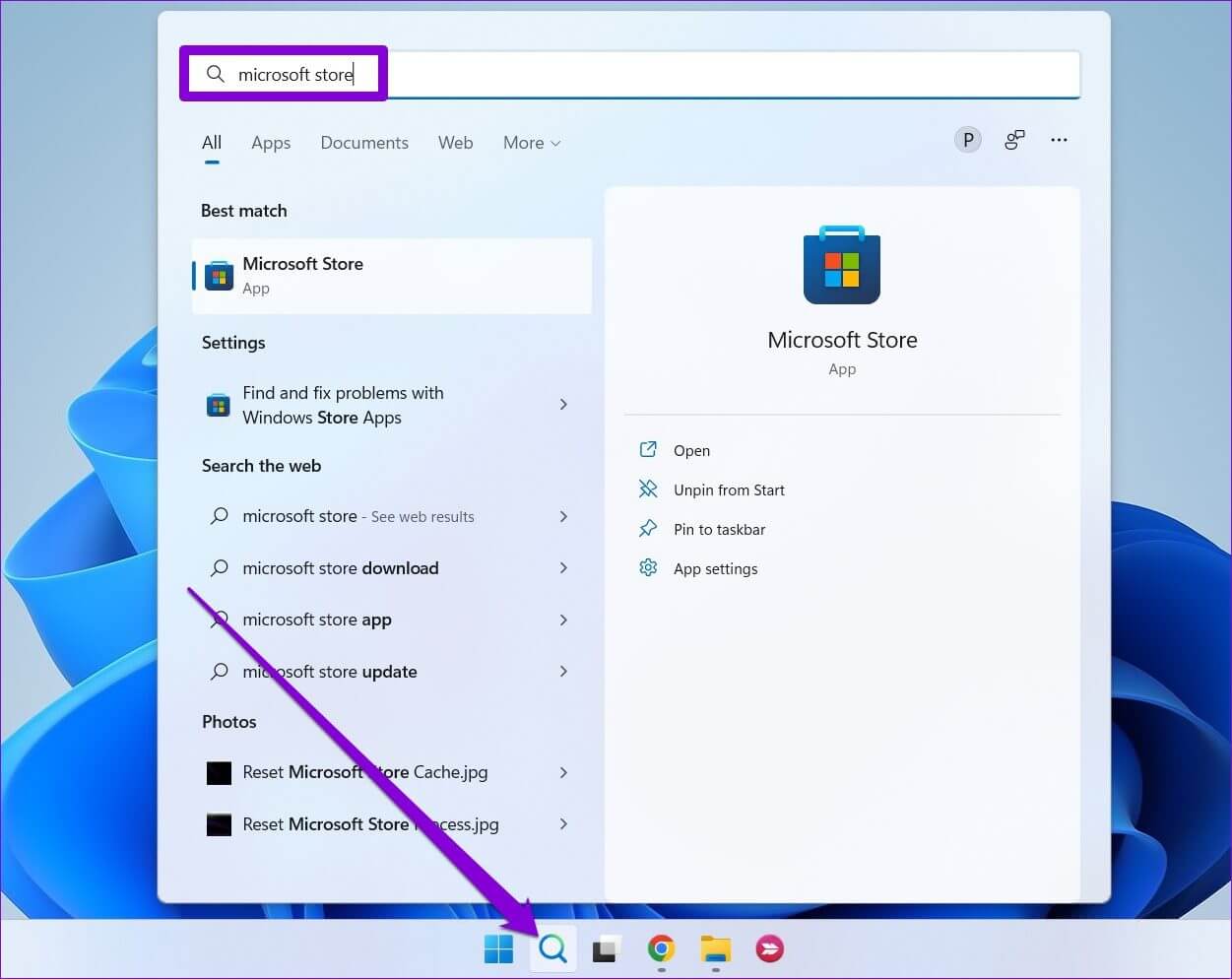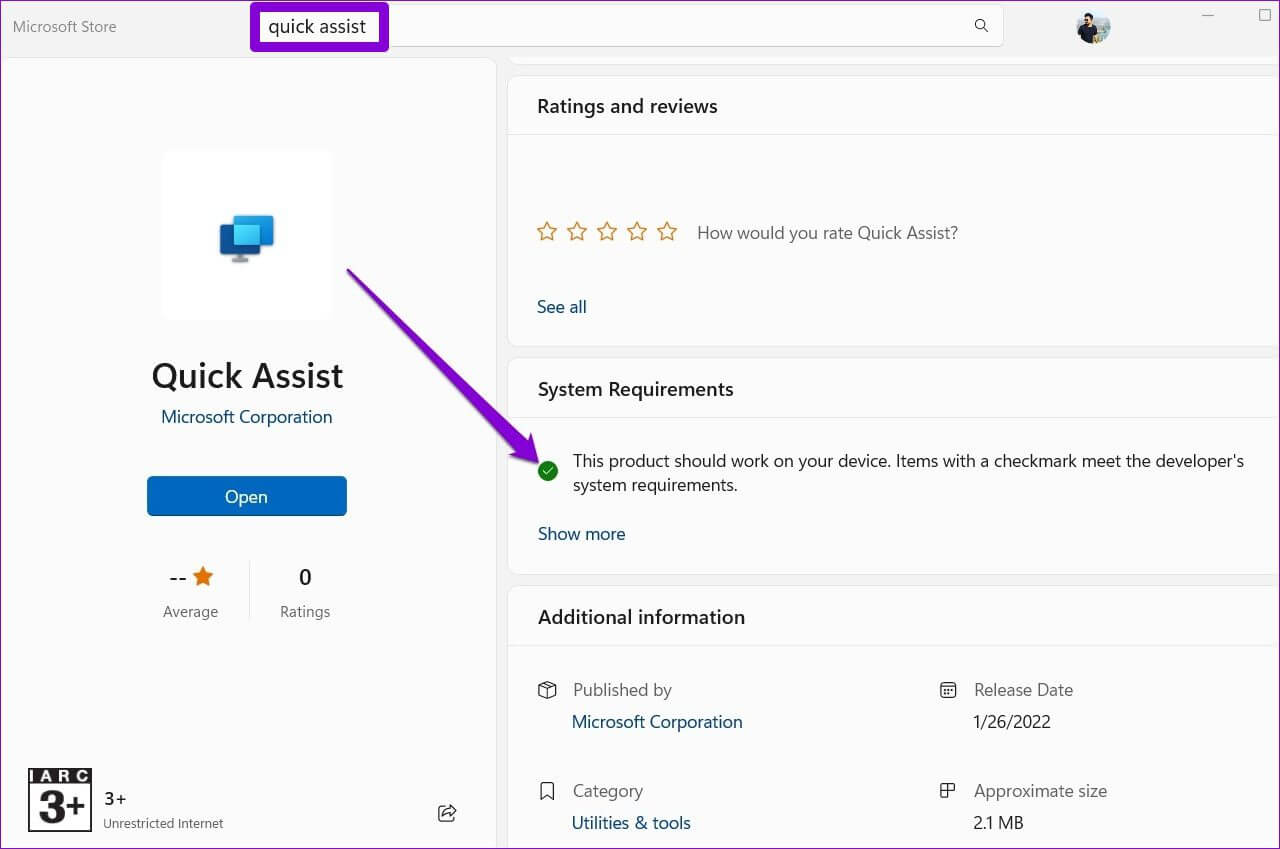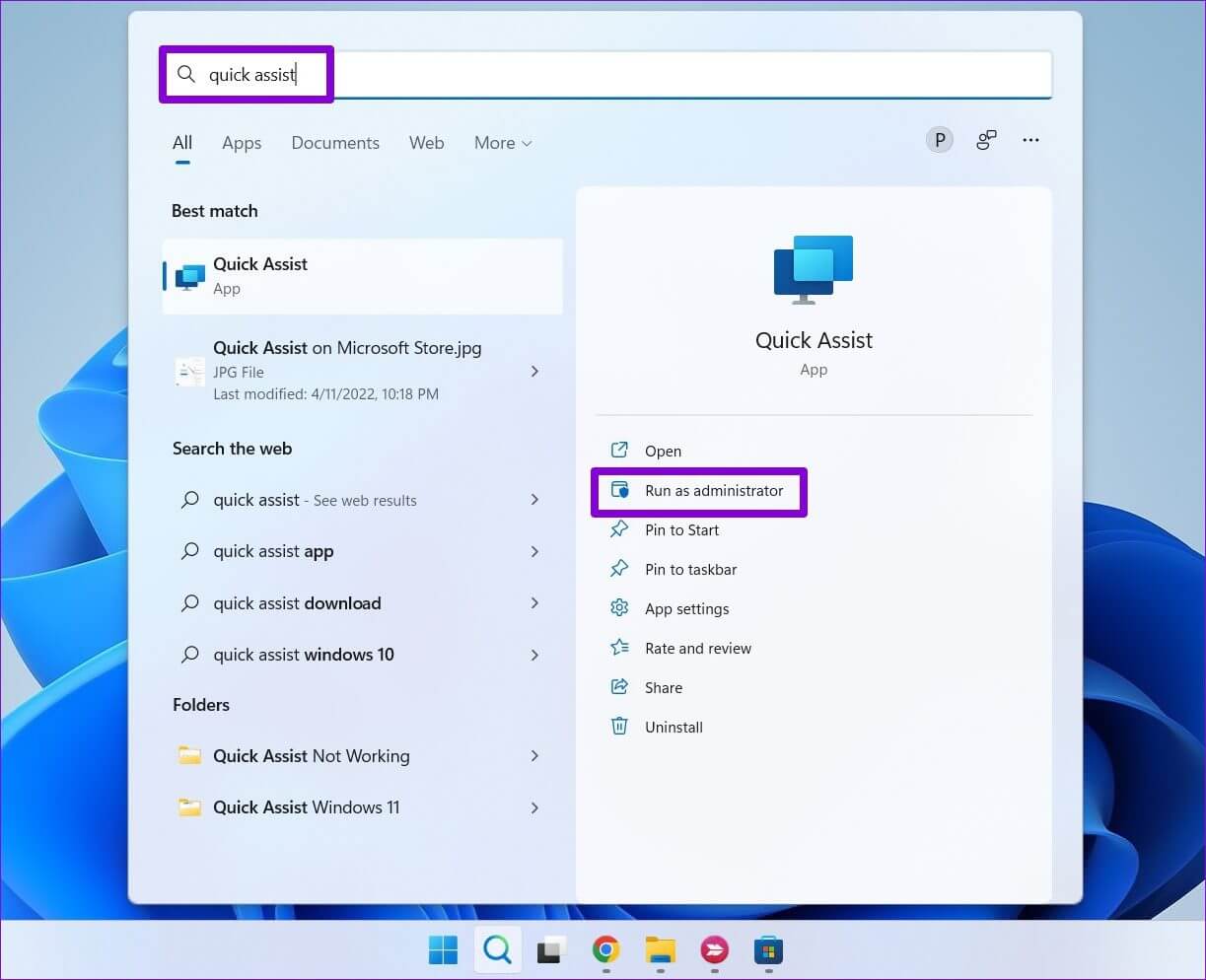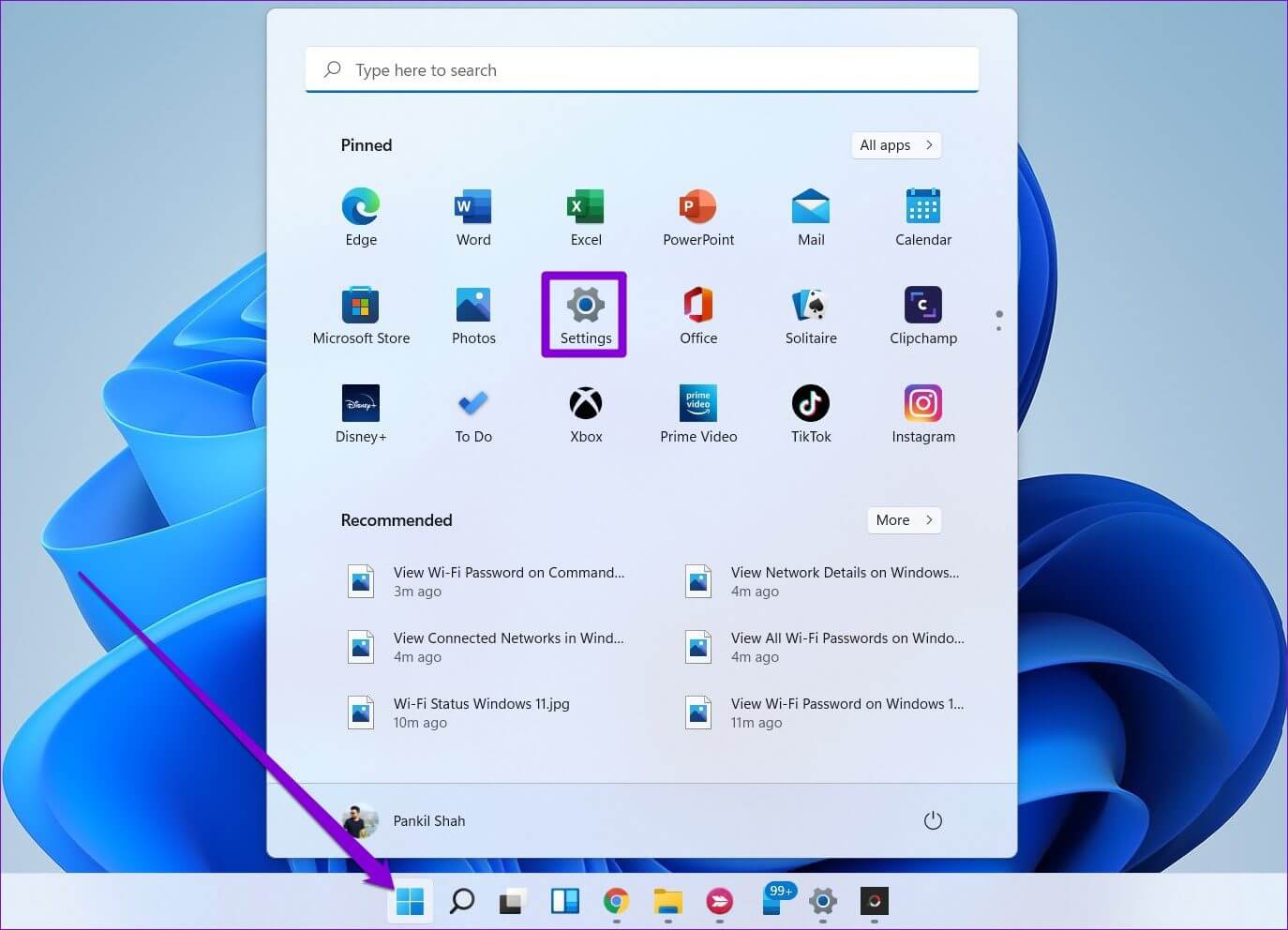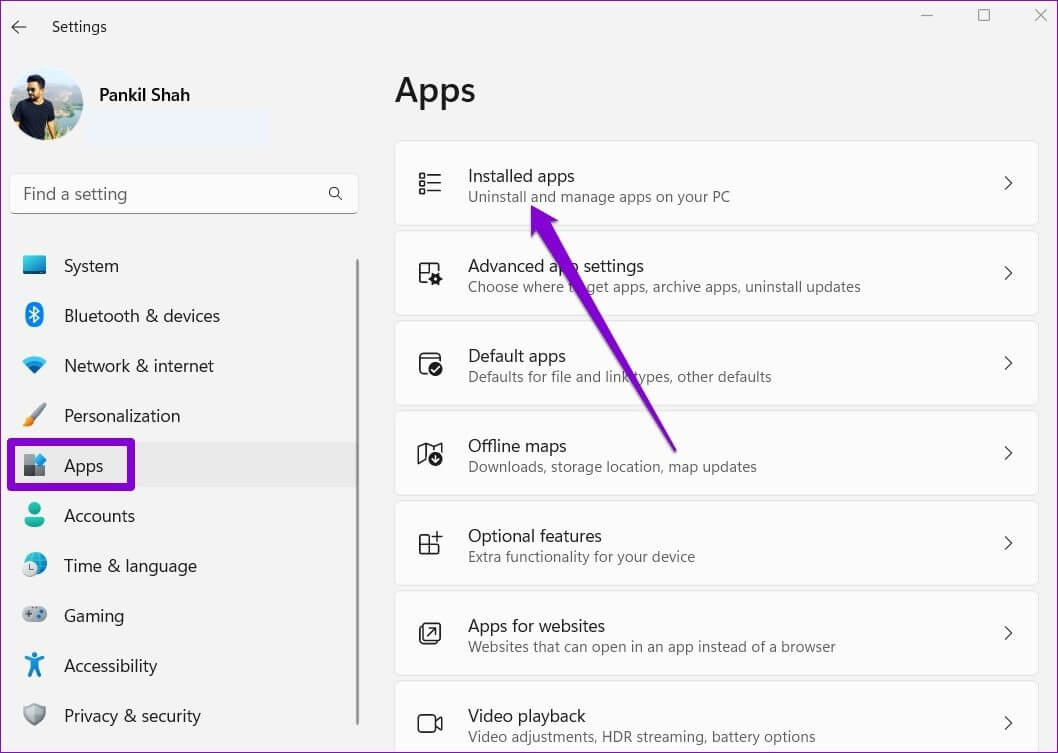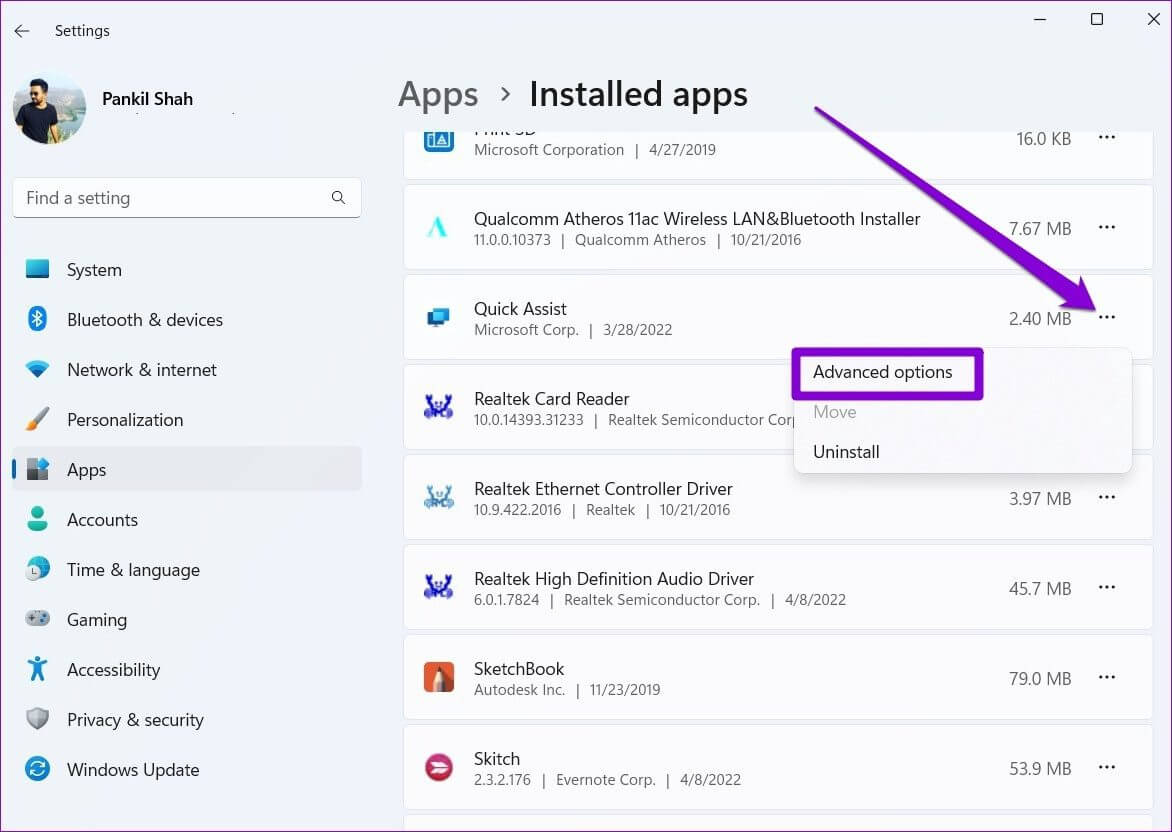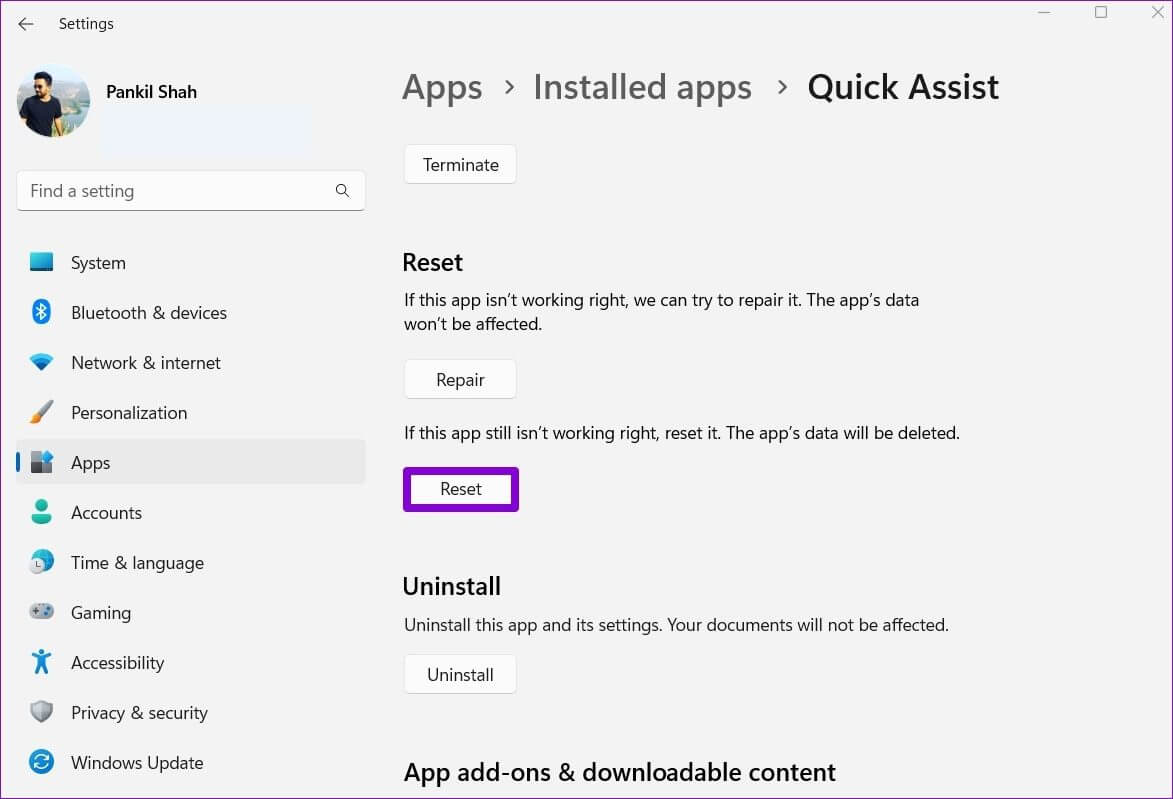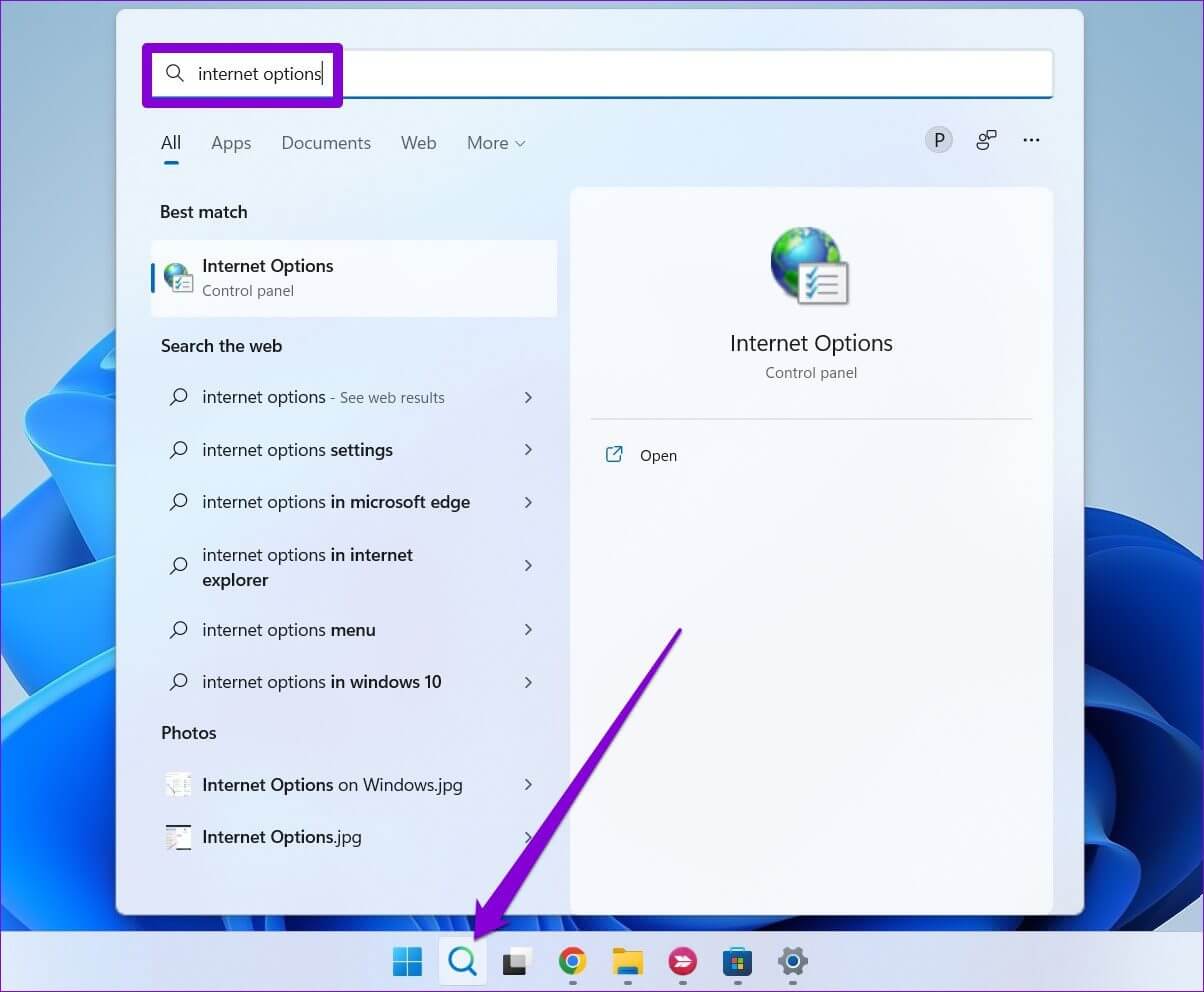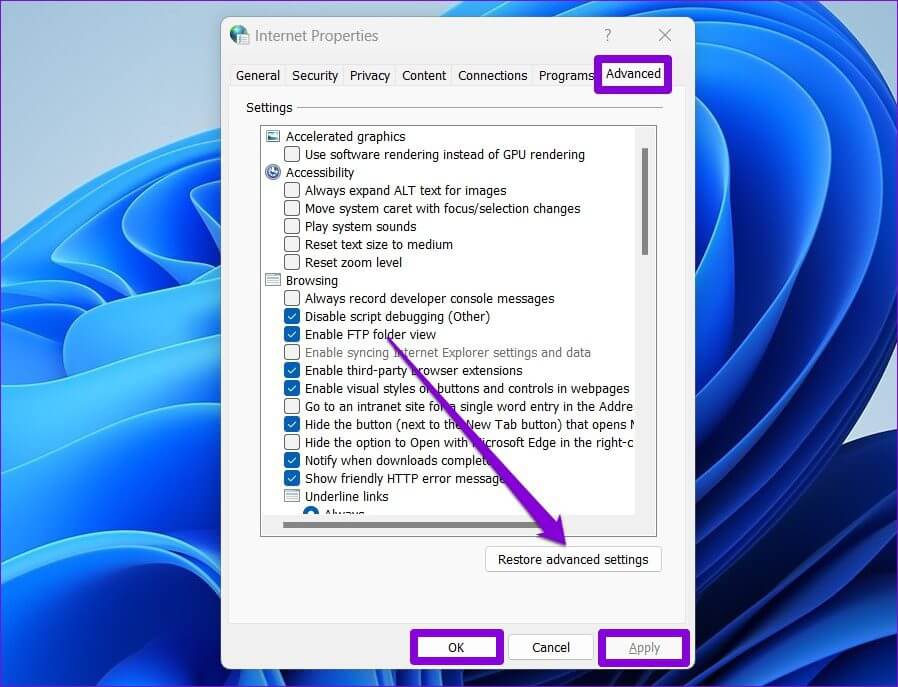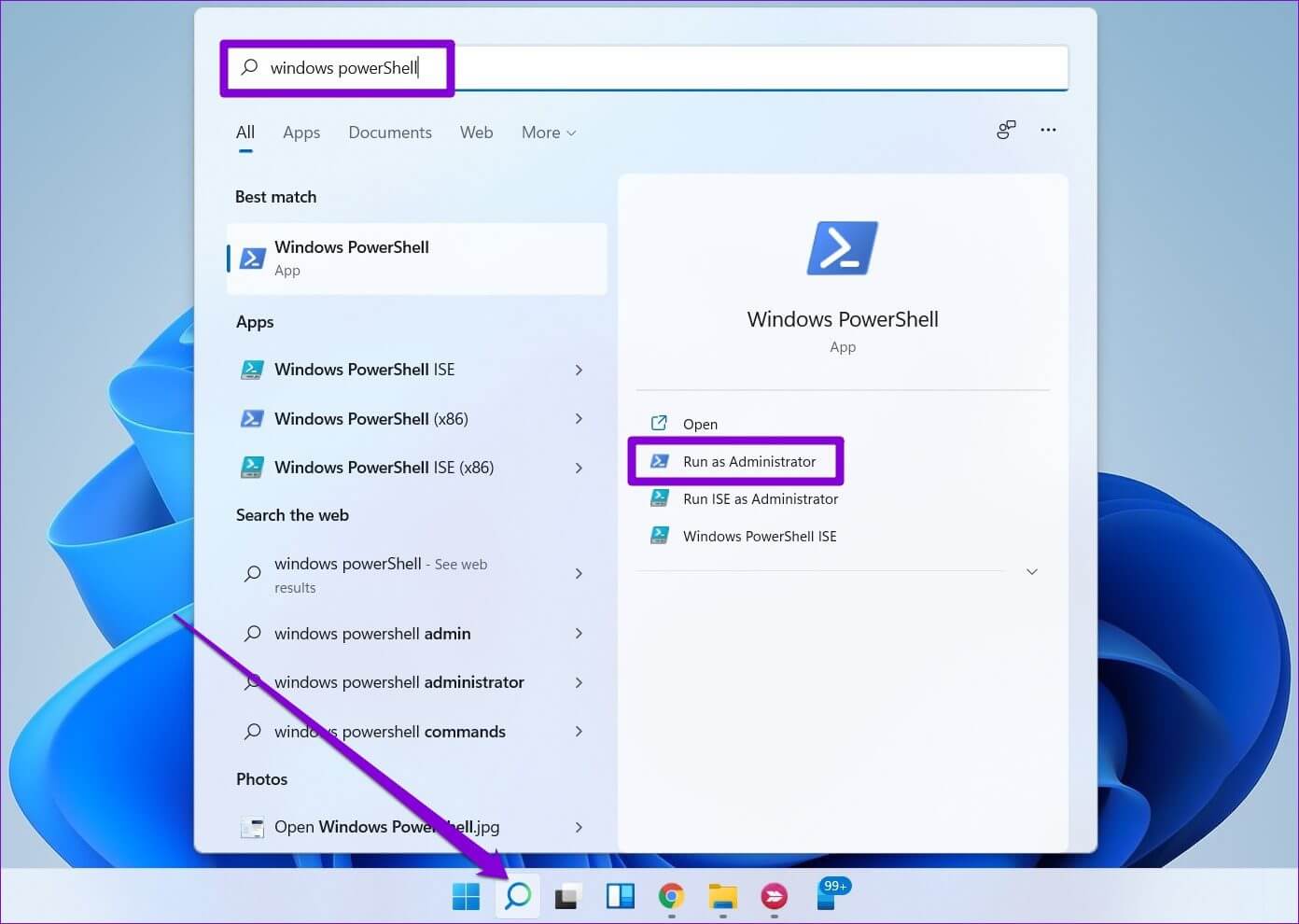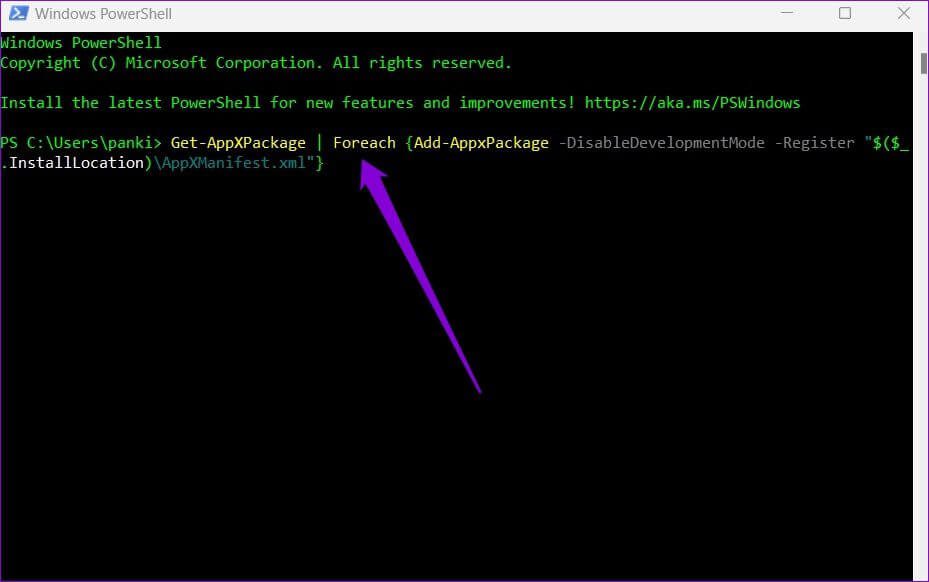Top 6 Möglichkeiten, um zu beheben, dass die Schnellhilfe unter Windows 11 nicht funktioniert
Quick Help ist ein nützliches Tool von Microsoft, um Hilfe über eine Remoteverbindung bereitzustellen und zu erhalten. Die App ist auf Windows 11 vorinstalliert, sodass Sie keine Apps von Drittanbietern verwenden müssen, um Bildschirme mit anderen zu teilen. Was passiert also, wenn die Schnellhilfe auf Ihrem Windows 11-PC nicht mehr reagiert oder funktioniert? Wenn es so aussieht, als könnten Sie keinen Support leisten oder erhalten, weil die Express-Hilfe nicht funktioniert, sind Sie hier richtig. Wir haben einige Tipps zur Fehlerbehebung aufgelistet, um zu beheben, dass die Schnellhilfe unter Windows 11 nicht funktioniert. Schauen wir sie uns also an.
1. Überprüfen Sie die Systemanforderungen für schnelle Hilfe
Wenn Sie die Schnellhilfe zum ersten Mal verwenden, überprüfen Sie, ob Ihr System die Mindestanforderungen der Schnellhilfe-App erfüllt. Hier ist wie.
Schritt 1: Klicken Suchsymbol في Taskleiste , Und geben Sie ein Microsoft Store , Und drücke Enter.
Schritt 2: Verwenden Sie die Suchleiste oben, um zu suchen Schnelle Hilfeanwendung. Scrollen Sie auf der App-Seite nach unten zu Abschnitt Systemanforderungen. Wenn Sie ein grünes Häkchen sehen, erfüllt Ihr PC die Mindestanforderungen zum Ausführen der Anwendung, und Sie können mit den folgenden Tipps zur Fehlerbehebung fortfahren.
2. Führen Sie die Schnellhilfe als Administrator aus
Wenn die Schnellhilfe-App nicht über die erforderlichen Berechtigungen verfügt, funktionieren einige Funktionen möglicherweise nicht wie erwartet. Sie können versuchen, die Schnellhilfe-App mit auszuführen Administratorrechte um es zu vermeiden.
Klicke auf Windows-Taste + S. Verknüpfung Öffnen Windows Search , Und geben Sie ein Schnelle Hilfe , und tippen Sie auf Als Administrator ausführen.
Überprüfen Sie, ob die Schnellhilfe-App einwandfrei funktioniert.
3. Schnelle Reparatur oder Reset-Hilfe
Windows 11 hat ein praktisches Reparaturtool, das Ihnen helfen kann Beheben Sie die meisten Probleme mit einer App ohne die Anwendungsdaten zu beeinträchtigen. Wenn die Schnellhilfe-App also nicht richtig funktioniert, können Sie versuchen, sie zu beheben, indem Sie die folgenden Schritte ausführen.
Schritt 1: Öffnen Startmenü und klicke Zahnrad-Symbol zum Einschalten Einstellungen App.
Schritt 2: في Registerkarte Anwendungen , Klicken Installierte Anwendungen.
3: Scrollen Sie nach unten, um auszuwählen Schnellhilfe-Website. verwenden Drei-Punkte-Liste daneben zur Auswahl Erweiterte Optionen.
Schritt 4: Scrollen Sie nach unten zu Abschnitt zurücksetzen Und klicken Sie Reparatur.
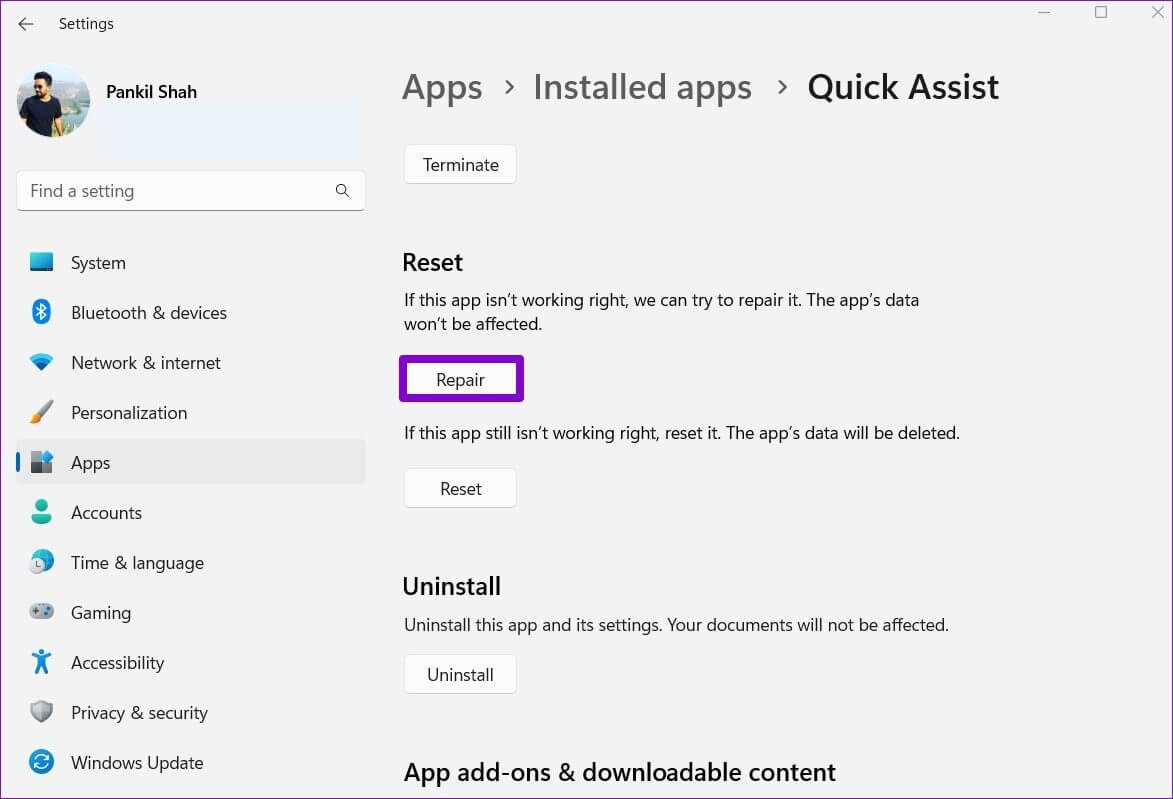

4. Interneteinstellungen zurücksetzen
Manchmal können auch falsch konfigurierte Interneteinstellungen die Schnellhilfe-App stören und verhindern, dass sie ordnungsgemäß funktioniert. Mehrere Benutzer in Foren haben die Schnellhilfe-App wieder zum Laufen gebracht, indem sie die Interneteinstellungen auf ihrem PC zurückgesetzt haben. Sie können es auch ausprobieren. Lesen Sie weiter, um herauszufinden, wie das geht.
Schritt 1: Öffnen Windows Search , Und geben Sie ein Internet Optionen , Und drücke Enter.
Schritt 2: في Fenster Internet-Eigenschaften , Gehe zu Registerkarte „Erweitert“ und klicke Schaltfläche "Wiederherstellen" Erweiterte Einstellungen. Dann drücken Anwendung Dann OK.
Starten Sie als Nächstes Ihren Computer neu und prüfen Sie, ob Sie die Expresshilfe verwenden können.
5. Überprüfen Sie, ob die Expresshilfe blockiert ist
Es ist nicht ungewöhnlich, dass Antivirus-Software vorsichtig ist und ansonsten sichere Anwendungen blockiert. Sie können die Antivirensoftware auf Ihrem Computer deaktivieren, um dies zu überprüfen.
Überprüfen Sie nach der Deaktivierung, ob die Schnellhilfe ordnungsgemäß funktioniert. In diesem Fall müssen Sie in den Einstellungen Ihres Antivirenprogramms nachsehen, um die Express-Hilfe zu entsperren.
6. Registrieren Sie die Schnellhilfe-App erneut für den aktuellen Benutzer
Wenn sich Ihre Probleme mit dem Express-Assistenten darauf beschränken Benutzerkonto Ihre aktuelle, Sie können versuchen, die App erneut zu registrieren, um zu sehen, ob sich das verbessert oder nicht. Hier ist, wie es geht.
Schritt 1: Klicken Taskleiste Suchen Sie das Symbol und geben Sie es ein Windows Powershell , und klicke Als Administrator ausführen.
Schritt 2: في Steuergerät , geben Sie den unten angegebenen Befehl ein und drücken Sie Enter.
Get-AppXPackage | Foreach {Add-AppxPackage -DisableDevelopmentMode -Register "$ ($ _. InstallLocation) \ AppXManifest.xml"}
Sobald es aufgebraucht ist Windows Befehl erfolgreich war, starten Sie Ihren Computer neu und prüfen Sie, ob Sie die Express-Hilfe verwenden können.
bereit zu helfen
Apps wie Quick Help können nützlich sein, wenn Sie jemanden bei seinen Problemen unterstützen möchten. Es wird jedoch noch schlimmer, wenn eine App, die Menschen helfen soll, nicht mehr funktioniert. Das Befolgen der oben genannten Lösungen sollte die Schnellhilfe beheben, die für immer nicht unter Windows 11 funktioniert. Wenn nicht, können Sie jederzeit zu wechseln Vertrauenswürdige Apps von Drittanbietern wie TeamViewer oder AnyDesk, um Bildschirme mit anderen zu teilen, um Support zu geben und zu erhalten.